手机拍照怎么定格几秒
更新时间:2024-01-17 11:26:36来源:汉宝游戏浏览量:
随着手机摄影的普及,拍照已经成为我们生活中不可或缺的一部分,而在手机拍照过程中,定格几秒成为了一项重要的技巧。定格几秒可以帮助我们捕捉到更加精彩的瞬间,让照片更加生动有趣。如何在手机上设置定时拍照功能呢?定时拍照功能可以让我们不再担心拍摄时手抖或者拍照姿势不佳,只需简单设置时间,手机就会按照我们的要求自动拍照。这不仅能够使我们更好地参与到拍照过程中,还能让我们更加轻松地拍摄到满意的作品。接下来我们就一起来了解一下手机拍照定时功能的设置方法吧!
手机如何设置定时拍照功能
方法如下:
1.我们先来看看苹果手机如何设置,在桌面上先找到“相机”选项,点击之后就切换到了拍照界面...
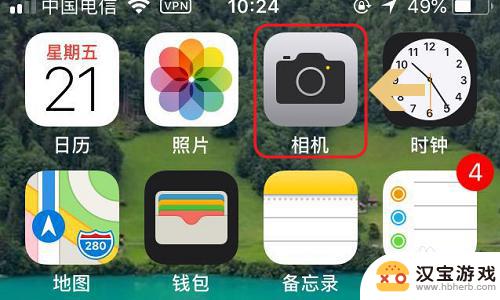
2.在该界面的右下角是用于切换前置摄像头的,如果是自拍的话。务必要切换过来哦,切换之后在页面最上方找到一个时间指针的图标,见图二;

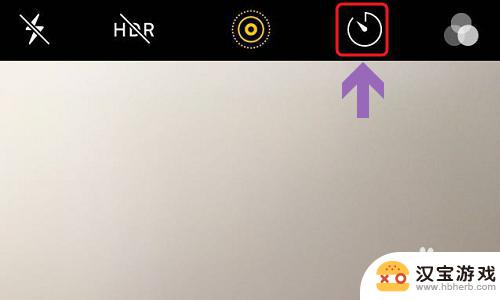
3.点击该图标,就算是打开了定时拍照功能了。右侧也会弹出3秒和10秒两个选项,对应的意思分别是3秒之后和10秒之后开始拍照;
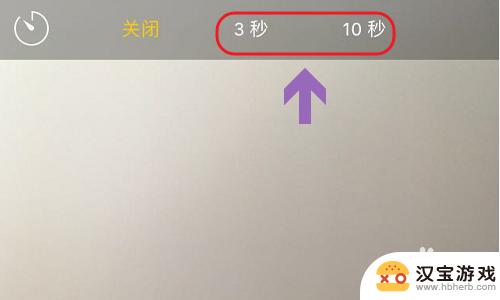
4.那么华为手机又该如何设置呢?首先同样是在桌面上找到相机图标,不过在拍照界面切换相机的窗口在拍照界面的上方呢;
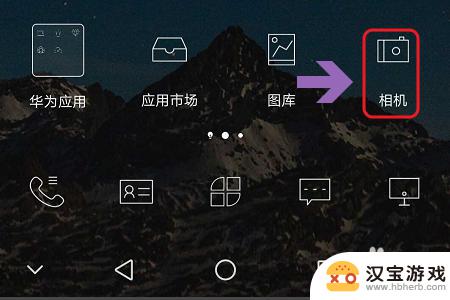
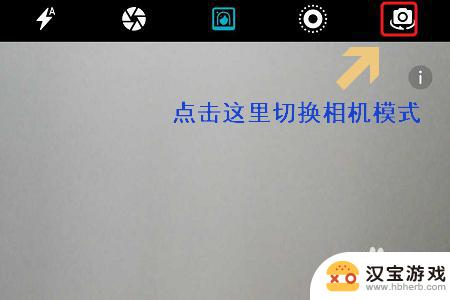
5.然后我们将拍照页面向左滑动,这样就跳转到了设置界面。在界面中间即可找到“定时拍照”选项了,不过这里有3个定时时长,分别是2秒、5秒和10秒,勾选其中任意一项即可开启定时拍照功能;
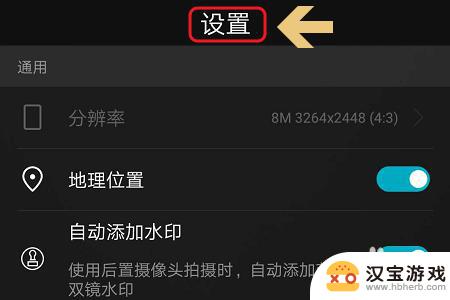
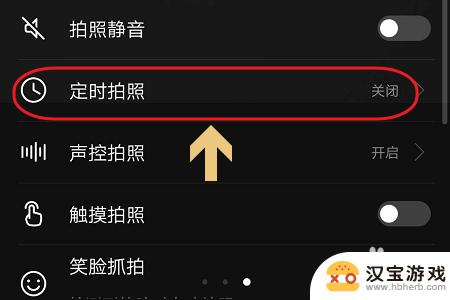

以上就是手机拍照怎么定格几秒的全部内容,如果遇到这种情况,你可以按照小编的操作进行解决,非常简单快速,一步到位。
- 上一篇: 手机下载快手如何设置密码
- 下一篇: 小米手机怎么硬启动
热门教程
最新手机软件
- 1
- 2
- 3
- 4
- 5
- 6
- 7
- 8
- 9
- 10
















